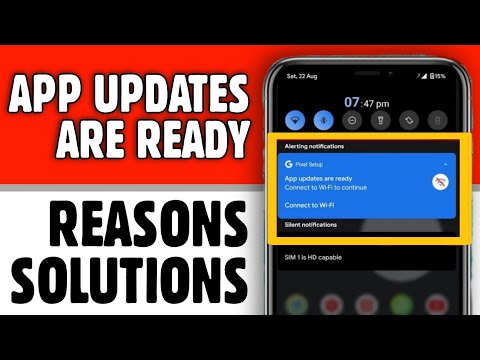
Το #Samsung #Galaxy # S9 θεωρείται ως ένα από τα καλύτερα μοντέλα smartphone που κυκλοφόρησε πέρυσι. Αυτό το τηλέφωνο έχει συμπαγή σχεδίαση κατασκευασμένη από πλαίσιο αλουμινίου με Corning Gorilla Glass τόσο στο μπροστινό όσο και στο πίσω μέρος. Χρησιμοποιεί οθόνη Super AMOLED Infinity 5,8 ιντσών που είναι ιδανική για προβολή διαφόρων περιεχομένων πολυμέσων. Κάτω από την κουκούλα θα βρείτε έναν επεξεργαστή Snapdragon 845 ο οποίος συνδυάζεται με 4 GB μνήμης RAM που επιτρέπει στη συσκευή να εκτελεί ομαλές εφαρμογές. Παρόλο που πρόκειται για μια συσκευή με καλή απόδοση, υπάρχουν περιπτώσεις όπου μπορεί να προκύψουν ορισμένα ζητήματα τα οποία θα αντιμετωπίσουμε σήμερα. Σε αυτήν την τελευταία δόση της σειράς αντιμετώπισης προβλημάτων, θα αντιμετωπίσουμε το Galaxy S9 που δεν παρουσιάζει πρόβλημα ενημερώσεων εφαρμογών.
Εάν διαθέτετε Samsung Galaxy S9 ή οποιαδήποτε άλλη συσκευή Android για αυτό το θέμα, μπορείτε να επικοινωνήσετε μαζί μας χρησιμοποιώντας αυτήν τη φόρμα. Θα χαρούμε πολύ να σας βοηθήσουμε με οποιαδήποτε ανησυχία μπορεί να έχετε με τη συσκευή σας. Αυτή είναι μια δωρεάν υπηρεσία που προσφέρουμε χωρίς συνημμένα. Ζητάμε, ωστόσο, όταν επικοινωνείτε μαζί μας, προσπαθήστε να είστε όσο το δυνατόν πιο λεπτομερείς, ώστε να μπορεί να γίνει ακριβής αξιολόγηση και να δοθεί η σωστή λύση.
Πώς να διορθώσετε το Samsung Galaxy S9 που δεν εμφανίζει ενημερώσεις εφαρμογών
Πρόβλημα:Αντιμετωπίζω πρόβλημα με τις ενημερώσεις s9 και εφαρμογών μου. Δεν αφήνω το Wi-Fi συνεχώς και το ενεργοποιώ μόνο μία φορά (κάθε 2 ή 3 ημέρες). Δεν είμαι σίγουρος για ένα χρονικό πλαίσιο, αλλά αφού απενεργοποιήσω το Wi-Fi και την επόμενη φορά που κοιτάζω το τηλέφωνό μου, δείχνει ότι έχω εφαρμογές που πρέπει να ενημερωθούν. Το πραγματικό ζήτημα είναι ότι μόλις αγγίξω το wifi μου για να το ενεργοποιήσω όλες αυτές οι ενημερώσεις εφαρμογών εξαφανίζονται και δεν υπάρχει τίποτα για ενημέρωση. Δεν ξέρω τι συμβαίνει ή τι κάνω λάθος. Το τηλέφωνό μου έχει ρυθμιστεί να ενημερώνει μόνο εφαρμογές μέσω wifi. Δεν είμαι επίσης σίγουρος για το πού να πάω για να λάβω τη λίστα εφαρμογών που χρειάζονται ενημέρωση μόλις εξαφανιστούν. Ευχαριστώ για τον χρόνο σου.
Λύση: Πριν εκτελέσετε οποιαδήποτε βήματα αντιμετώπισης προβλημάτων σε αυτό το τηλέφωνο, είναι καλύτερο να βεβαιωθείτε ότι εκτελείται πρώτα στην πιο πρόσφατη έκδοση λογισμικού. Εάν υπάρχει διαθέσιμη ενημέρωση, προτείνω να την κατεβάσετε και να την εγκαταστήσετε πρώτα.
Όταν θέλετε να δείτε ποιες από τις εφαρμογές σας διαθέτουν διαθέσιμη ενημέρωση, μπορείτε να ανοίξετε το Google Play Store και μετά να μεταβείτε στην ενότητα Οι εφαρμογές μου. Από εδώ θα δείτε ποιες εφαρμογές διαθέτουν διαθέσιμες ενημερώσεις. Μπορείτε να ενημερώσετε τις εφαρμογές σας από εδώ.
Σε περίπτωση που δεν μπορείτε να ενημερώσετε τις εφαρμογές σας με αυτόν τον τρόπο, ακολουθήστε τα βήματα αντιμετώπισης προβλημάτων που αναφέρονται παρακάτω.
Εκκαθαρίστε την προσωρινή μνήμη και τα δεδομένα της εφαρμογής Google Play Store
Υπάρχουν περιπτώσεις κατά τις οποίες η εφαρμογή Google Play Store θα έχει κατεστραμμένα προσωρινά δεδομένα που μπορεί να προκαλέσουν προβλήματα. Για να ελέγξετε αν αυτό προκαλεί το πρόβλημα θα πρέπει να διαγράψετε την προσωρινή μνήμη και τα δεδομένα της εφαρμογής Google Play Store.
- Από την Αρχική οθόνη, σύρετε προς τα πάνω σε ένα κενό σημείο για να ανοίξετε το δίσκο εφαρμογών.
- Πατήστε Ρυθμίσεις> Εφαρμογές.
- Πατήστε την εφαρμογή Google Play Store στην προεπιλεγμένη λίστα.
- Για εμφάνιση προεγκατεστημένων εφαρμογών, πατήστε Μενού> Εμφάνιση εφαρμογών συστήματος.
- Πατήστε Αποθήκευση> CLEAR CACHE> CLEAR DATA> DELETE.
Ελέγξτε εάν το ζήτημα παρουσιάζεται σε ασφαλή λειτουργία
Υπάρχουν περιπτώσεις κατά τις οποίες μια εφαρμογή που κατεβάσατε και εγκαταστήσατε στο τηλέφωνο θα μπορούσε να προκαλεί αυτό το πρόβλημα. Για να ελέγξετε εάν συμβαίνει αυτό, θα πρέπει να ξεκινήσετε το τηλέφωνο σε ασφαλή λειτουργία, καθώς επιτρέπεται η εκτέλεση μόνο των προεγκατεστημένων εφαρμογών σε αυτήν τη λειτουργία.
- Απενεργοποιήστε το τηλέφωνο.
- Πατήστε και κρατήστε πατημένο το πλήκτρο λειτουργίας πέρα από την οθόνη ονόματος μοντέλου που εμφανίζεται στην οθόνη.
- Όταν το SAMSUNG εμφανίζεται στην οθόνη, αφήστε το πλήκτρο λειτουργίας.
- Αμέσως μετά την απελευθέρωση του πλήκτρου λειτουργίας, πατήστε και κρατήστε πατημένο το πλήκτρο μείωσης έντασης.
- Συνεχίστε να κρατάτε πατημένο το πλήκτρο Ένταση έως ότου ολοκληρωθεί η επανεκκίνηση της συσκευής.
- Όταν η ασφαλής λειτουργία εμφανίζεται στην κάτω αριστερή γωνία της οθόνης, αφήστε το πλήκτρο μείωσης έντασης.
Σε περίπτωση που το ζήτημα δεν παρουσιαστεί σε αυτήν τη λειτουργία, τότε είναι πιθανό το πρόβλημα να προκαλείται από μια εφαρμογή που κατεβάσατε. Μάθετε ποια εφαρμογή είναι και απεγκαταστήστε την.
Σκουπίστε το διαμέρισμα προσωρινής μνήμης του τηλεφώνου
Τα δεδομένα κρυφής μνήμης του τηλεφωνικού συστήματος χρησιμοποιούνται για να επιταχύνουν την πρόσβαση στις εφαρμογές του τηλεφώνου σας. Μερικές φορές αυτά τα δεδομένα μπορεί να καταστραφούν, με αποτέλεσμα να εμφανίζονται προβλήματα στη συσκευή. Για να ελέγξετε εάν ένα κατεστραμμένο cache δεδομένα προκαλεί το πρόβλημα, θα πρέπει να διαγράψετε το διαμέρισμα προσωρινής μνήμης του τηλεφώνου από τη λειτουργία ανάκτησης.
- Απενεργοποιήστε το τηλέφωνο.
- Πατήστε και κρατήστε πατημένο το πλήκτρο αύξησης έντασης και το πλήκτρο Bixby και, στη συνέχεια, πατήστε παρατεταμένα το πλήκτρο λειτουργίας.
- Όταν εμφανιστεί το λογότυπο Android, απελευθερώστε όλα τα πλήκτρα («Εγκατάσταση ενημέρωσης συστήματος» θα εμφανιστεί για περίπου 30 - 60 δευτερόλεπτα πριν εμφανιστούν οι επιλογές μενού ανάκτησης συστήματος Android).
- Πατήστε το πλήκτρο μείωσης έντασης ήχου για να επισημάνετε το "wipe cache partition".
- Πατήστε το πλήκτρο λειτουργίας για να επιλέξετε.
- Πατήστε το πλήκτρο μείωσης έντασης για να επισημάνετε το «ναι» και πατήστε το πλήκτρο λειτουργίας για να επιλέξετε.
- Όταν ολοκληρωθεί η κατάργηση της προσωρινής αποθήκευσης, επισημαίνεται το "Επανεκκίνηση συστήματος τώρα".
- Πατήστε το πλήκτρο λειτουργίας για επανεκκίνηση της συσκευής.
Εκτελέστε επαναφορά εργοστασιακών ρυθμίσεων
Ένα τελευταίο βήμα αντιμετώπισης προβλημάτων που πρέπει να λάβετε υπόψη είναι η επαναφορά εργοστασιακών ρυθμίσεων. Αυτό θα επαναφέρει το τηλέφωνό σας στην αρχική του εργοστασιακή κατάσταση. Βεβαιωθείτε ότι έχετε δημιουργήσει αντίγραφα ασφαλείας των δεδομένων του τηλεφώνου σας πριν κάνετε την επαναφορά, καθώς θα διαγραφούν κατά τη διαδικασία.
- Απενεργοποιήστε το τηλέφωνο.
- Πατήστε και κρατήστε πατημένο το πλήκτρο αύξησης έντασης και το πλήκτρο Bixby και, στη συνέχεια, πατήστε παρατεταμένα το πλήκτρο λειτουργίας.
- Όταν εμφανιστεί το πράσινο λογότυπο Android, απελευθερώστε όλα τα πλήκτρα ("Εγκατάσταση ενημέρωσης συστήματος" θα εμφανιστεί για περίπου 30 - 60 δευτερόλεπτα πριν εμφανιστούν οι επιλογές μενού ανάκτησης συστήματος Android).
- Πατήστε το πλήκτρο μείωσης έντασης αρκετές φορές για να επισημάνετε την ένδειξη «διαγραφή δεδομένων / επαναφορά εργοστασιακών ρυθμίσεων»
- Πατήστε το κουμπί λειτουργίας για να επιλέξετε.
- Πατήστε το πλήκτρο μείωσης έντασης έως ότου επισημανθεί το «Ναι - διαγραφή όλων των δεδομένων χρήστη».
- Πατήστε το κουμπί λειτουργίας για να επιλέξετε και να ξεκινήσετε την κύρια επαναφορά.
- Όταν ολοκληρωθεί η κύρια επαναφορά, επισημαίνεται το "Επανεκκίνηση συστήματος τώρα".
- Πατήστε το πλήκτρο λειτουργίας για επανεκκίνηση της συσκευής.
Μόλις ολοκληρωθεί η επαναφορά, δοκιμάστε να ελέγξετε αν το πρόβλημα εξακολουθεί να παρουσιάζεται.
Μη διστάσετε να μας στείλετε τις ερωτήσεις, τις προτάσεις και τα προβλήματα που αντιμετωπίσατε κατά τη χρήση του τηλεφώνου σας Android. Υποστηρίζουμε κάθε συσκευή Android που είναι διαθέσιμη στην αγορά σήμερα. Και μην ανησυχείτε, δεν θα σας χρεώσουμε ούτε μια δεκάρα για τις ερωτήσεις σας. Επικοινωνήστε μαζί μας χρησιμοποιώντας αυτήν τη φόρμα. Διαβάζουμε κάθε μήνυμα που λαμβάνουμε, αλλά δεν μπορούμε να εγγυηθούμε μια γρήγορη απάντηση. Εάν μπορέσαμε να σας βοηθήσουμε, παρακαλώ βοηθήστε μας να διαδώσουμε τη διαφήμιση κοινοποιώντας τις δημοσιεύσεις μας με τους φίλους σας.


